reklama
 Přiznejme si to, kurzory myši, které jsou součástí Windows, stárnou. I když v průběhu let došlo k několika vylepšením, tento bílý kurzor myši zůstal téměř deset let stejný. Nemusíte čekat, až společnost Microsoft dá systému Windows novou sadu kurzorů myši - můžete snadno stáhnout a používat krásné sady kurzorů myši vytvořené uživatelem pro Windows.
Přiznejme si to, kurzory myši, které jsou součástí Windows, stárnou. I když v průběhu let došlo k několika vylepšením, tento bílý kurzor myši zůstal téměř deset let stejný. Nemusíte čekat, až společnost Microsoft dá systému Windows novou sadu kurzorů myši - můžete snadno stáhnout a používat krásné sady kurzorů myši vytvořené uživatelem pro Windows.
Existuje prosperující komunita Nástroje pro přizpůsobení systému Windows 5 skvělých způsobů přizpůsobení systému Windows 7 Přečtěte si více vytváření vlastních sad kurzorů a jejich uvádění do online pro nás ke stažení. Najdete vše od schémat kurzoru založených na jiných operačních systémech (např Mac OS X Jak nainstalovat Mountain Lion na PC [Hackintosh]Těšíte se na Windows 8? Možná jste unaveni rozhodnutím Microsoftu zabít Windows Home Server? Jste unaveni z toho, že se s Windows Media Center zachází jako s občanem druhé třídy ... Přečtěte si více ) na vlastní kurzorová témata vytvořená od nuly.
Stahování kurzorů myši
První věc, kterou musíte udělat, je stáhnout sadu kurzorů, které chcete použít. Najdete na něm mnoho kurzorů vytvořených uživatelem
DeviantArt, a je jich také několik na Customize.org.Procházejte archivy na těchto webech a najdete vše od uživatelem vytvořených sad kurzorů po schémata kurzorů napodobující jiné operační systémy. Můžete například nainstalovat motiv kurzoru, který vypadá Mac OS X, Chrome OS, Ubuntu nebo Ikony KDE Oxygen v systému Linux. K dispozici je také Sada kurzorů ve stylu metra inspirováno Windows Phone 7.
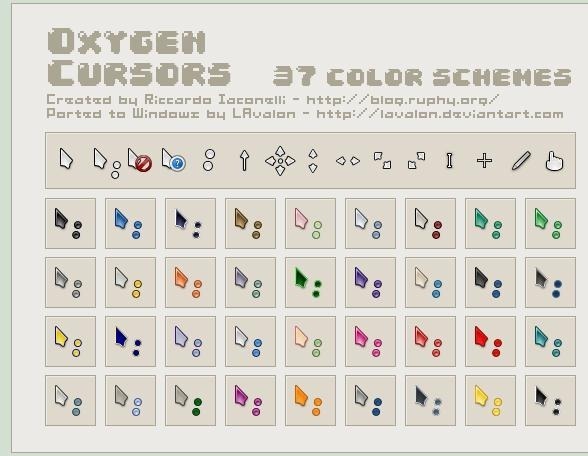
Najdete zde také zcela unikátní sady kurzorů, například černé kurzory Obsidian, zelené kurzory Gaia09, kurzory ve stylu populární sady ikon GANT, a Pulzní skleněné kurzory s částečnou animací a skleněná průhlednost Vylepšete a upravte barvu v Aero Glass Windows 7 pomocí těchto 5 nástrojůJednou z mých oblíbených funkcí v systému Windows 7 je Aero Glass. Na celém vzhledu Aero je něco opravdu přitažlivého a rád změním vzhled a dojem mého systému změnou barev Aero ... Přečtěte si více .

Kurzorová schémata výše jsou jen některé z nejpopulárnějších kurzorů dostupných ke stažení. Je tu obrovský archiv vlastních kurzorů, které můžete projít - určitě najdete něco, co máte rádi, pokud budete kopat dostatečně hluboko.
Instalace schématu kurzoru
Stažený soubor sady ikon kurzoru může být ve formátu .7z. Pokud ano, můžete použít 7-Zip, skvělý program pro archivaci a extrakci souborů jsme se zabývali v minulosti 7Zip: Program zdarma pro rozbalení neobvyklých archivních formátů Přečtěte si více , extrahovat.
Po extrahování staženého motivu kurzoru se ve složce často zobrazí soubor INF. Klepněte pravým tlačítkem myši na soubor INF a vyberte Instalovat pro instalaci schématu kurzoru v počítači. (Pokud schéma nepřišlo se souborem INF, pokyny naleznete v následující části níže.)
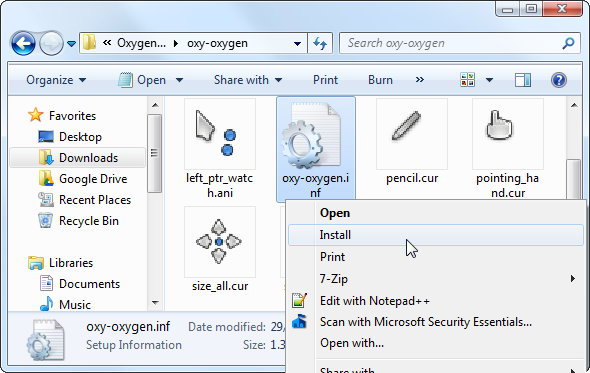
Nyní bude nainstalováno schéma kurzoru. Nebude však automaticky aktivován. Chcete-li změnit motiv kurzoru, stiskněte tlačítko Start a napište Vzhled ukazatele myšia klikněte na ikonu Změna vzhledu ukazatele myši volba. (Na Windows 8 Průvodce Windows 8Tento průvodce Windows 8 popisuje vše nové o Windows 8, od úvodní obrazovky podobné tabletu, přes nový koncept „aplikace“ až po známý režim na ploše. Přečtěte si více , musíte na zobrazené obrazovce vyhledávání kliknout na Nastavení.)
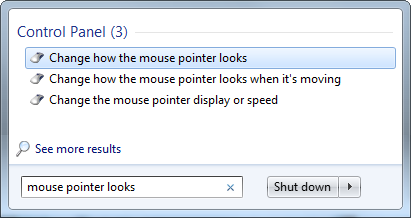
Klikněte na rozbalovací nabídku Schéma a vyberte nainstalovanou sadu kurzorů - v tomto poli budou uvedena všechna schémata ukazatelů myši, která instalujete. Klepnutím na tlačítko Použít aktivujte novou sadu kurzorů.
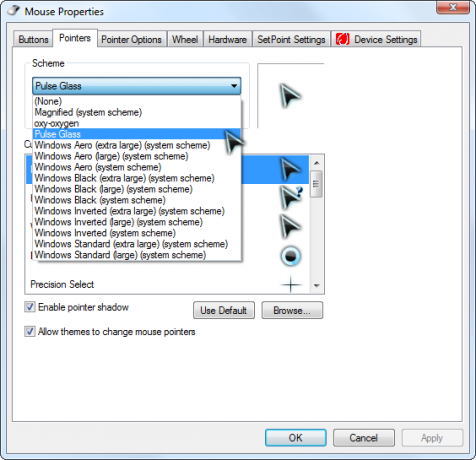
Pokud chcete zrušit změny, vyberte výchozí schéma systému Windows Aero. Můžete také vybrat jedno z dalších schémat kurzoru myši, které systém Windows obsahuje - můžete použít větší kurzory myši 7 kroků k zpřístupnění počítačů pro seniory Přečtěte si více nebo černé místo bílých.
Nastavení vlastních kurzorů
Některá schémata kurzoru myši nemusí obsahovat soubory INF pro snadnou instalaci. Možná budete chtít vytvořit vlastní téma kurzoru kombinací různých kurzorů z několika různých schémat kurzoru.
Chcete-li nastavit vlastní kurzory pro každou jednotlivou akci ukazatele, nejprve vyberte schéma kurzoru myši, od kterého chcete začít. Poté vyberte jednu z akcí v části Přizpůsobit. Klikněte na tlačítko Procházet a vyhledejte soubor .cur nebo .ani, který chcete použít pro každou akci.
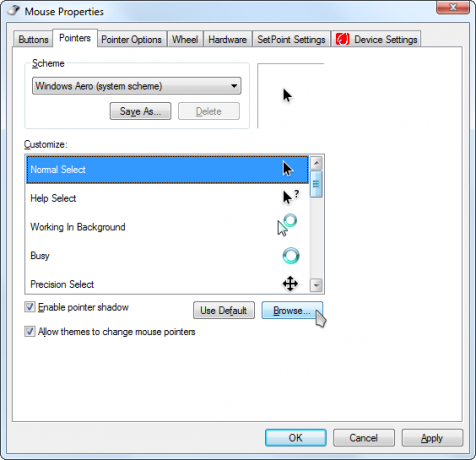
Až budete hotovi, můžete pomocí tlačítka Uložit jako uložit své vlastní schéma kurzorů, abyste se k němu mohli v budoucnu snadno přepnout.
Ukazatele myši a témata Windows
Ve výchozím nastavení jsou ukazatele myši propojeny Windows témata Váš snadný průvodce tématy systému Windows 7 Přečtěte si více . Pokud na ovládacím panelu Přizpůsobení změníte nové téma, ztratíte vlastní schéma kurzorů. Chcete-li tomu zabránit, zrušte zaškrtnutí políčka Povolit tématům měnit ukazatele myši Zaškrtávací políčko v okně Vlastnosti myši.
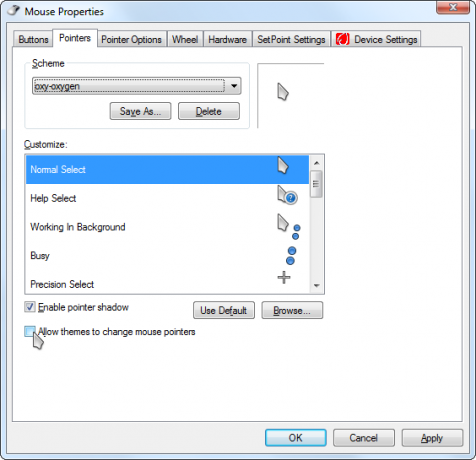
Vytváření vlastních kurzorů
Pokud jste typ kreativy, můžete si také vytvořit vlastní kurzory myši pro Windows - jsou to jen malé obrázky, i když mohou být také animovány. Chcete-li vytvořit vlastní kurzory myši, zkuste Editor kurzoru RealWorld, který jsme se zabývali v minulosti. To vás provede procesem vytváření kurzorů a jejich přizpůsobením - dokonce přichází s tutoriály. Můžete použít kurzory, které sami vytvoříte, a dokonce je sdílet online!

Jaký je váš oblíbený kurzor myši nastavený pro Windows? Zanechte komentář a sdílejte všechny drahokamy, které jste našli!
Chris Hoffman je technologický blogger a všestranný závislý na technologii žijící v Eugene v Oregonu.

